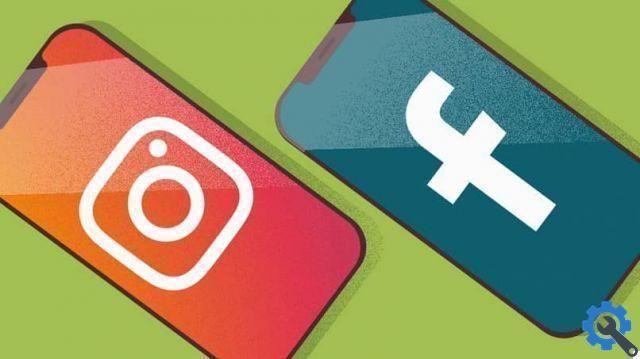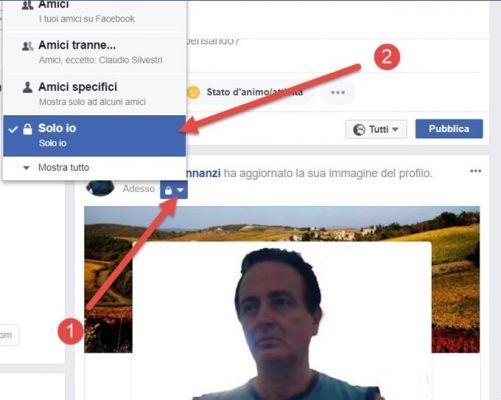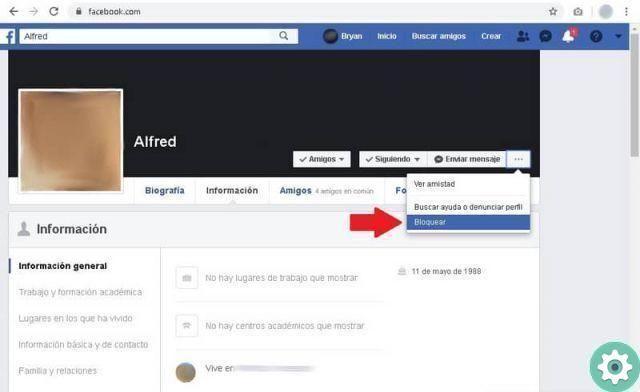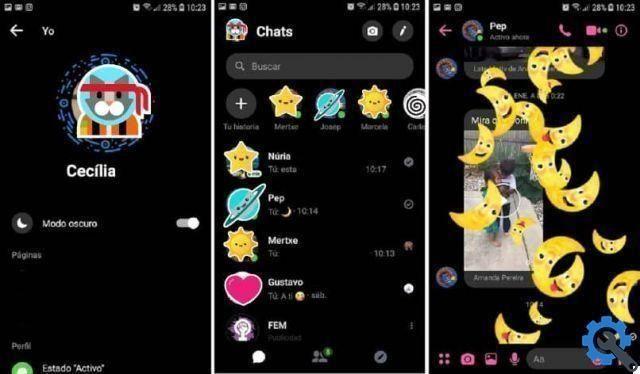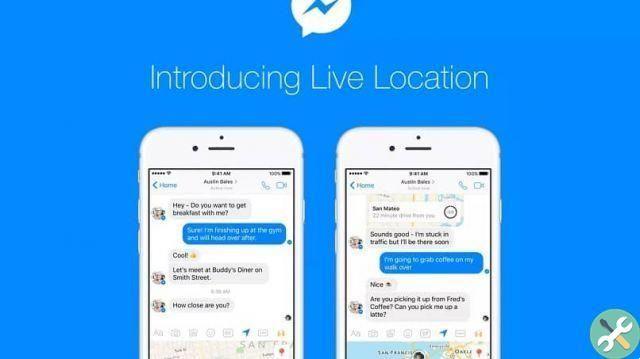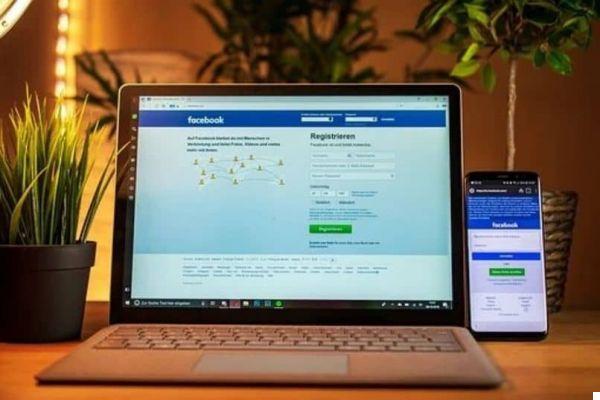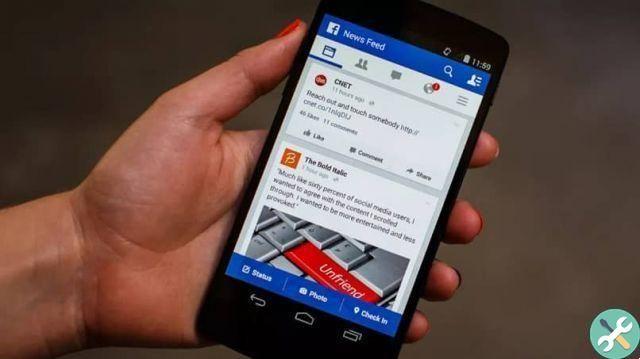Embora seja verdade que é uma forma de manter contato com nossos amigos e para encurtar distâncias, às vezes você está muito ocupado para fazer ou receber um e não quer ser incomodado.
você pode bloquear videochamadas de alguém em particular, procurando-o pelo nome de usuário no Facebook Messenger, se o que você realmente quer é se livrar de uma pessoa. Mas lembre-se de que, se você bloqueá-lo, também bloqueará as chamadas e mensagens que ele tentar enviar para você. E você não poderá enviar mensagens ou chamadas até desbloqueá-lo novamente.

Como desativar as chamadas de vídeo do Facebook Messenger de forma rápida e fácil
Para desativar as videochamadas do Facebook, você só pode fazer isso por conta própria computador. Esse recurso também não está disponível para o aplicativo.
Para começar, faça login no navegador do seu computador. Acesse o site do Facebook e faça o login. Uma vez dentro, vá para " Bate-Papo «, Está localizado na parte inferior direita da tela.
A partir daí, toque na roda dentada para acessar as configurações de bate-papo. Você terá um menu suspenso de opções. Você deveria tentar "Desativar chamadas de voz/vídeo".
Após pressionar esta opção, você terá uma caixa de texto no centro da tela com as opções:
- Por uma hora.
- Até às 8:00
- Até eu ligá-los novamente
Lá você escolhe um deles. Se o que você deseja é desativá-los por muito tempo, aconselho que você selecione o último, desta forma eles não serão reativados automaticamente, mas caberá a você decidir.
Lembre-se de que, se as videochamadas estiverem desativadas , você não receberá nenhuma notificação quando as pessoas tentarão se comunicar com você por meio de uma chamada. Para reativá-los, você precisa realizar o mesmo procedimento. Lembre-se de que você só pode fazer isso na página do Facebook do seu computador.
Acesse sua conta fazendo login. posicionado nos chats no canto inferior esquerdo e clique em configurações. No menu de opções você notará que a opção mudou para «Ativar chamadas de voz / vídeo«. Você só precisa pressioná-lo com um clique e poderá fazer e receber chamadas novamente.
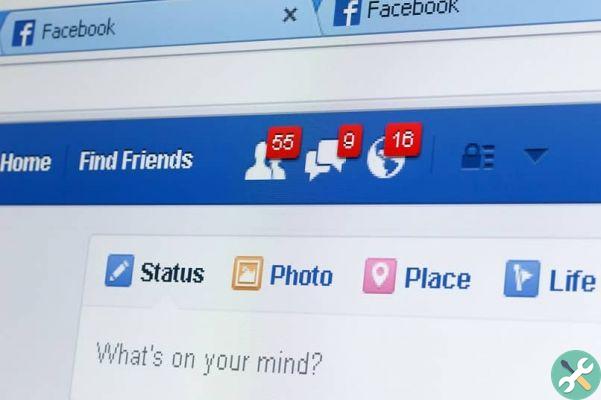
Como desativar as notificações do Facebook Messenger em poucos passos
Além disso, você pode desativar outras notificações de Facebook Messenger. Para fazer isso, colocaremos e selecionaremos o aplicativo Facebook Messenger em nosso dispositivo móvel.
Se você tem um dispositivo Android, entre nos bate-papos. Clique no avatar do seu perfil no canto superior esquerdo da tela. Isso irá direcioná-lo para as configurações da sua conta.
Na nova tela, role para baixo e toque em » Notificações e sons ". Se estiverem ativados, a opção será " em ". Você precisa clicar nesta opção. Agora, na caixa de texto que surgiu, você deve escolher por quanto tempo deseja mantê-los desativados:
- Por uma hora
- Até às 8:00
- Até que eu os reative.
Opte por um deles e eles já estarão desativados.
Se você quiser fazer isso de um dispositivo iOS, faça login no aplicativo Facebook Messenger. Nos chats, clique na sua foto de perfil no canto superior esquerdo da tela.
Percorra as opções e pesquise " Notificações e sons ». Então clique " Não perturbe ". Você receberá uma caixa de texto pop-up onde você deve escolher por quanto tempo deseja desativar as notificações:
- Por uma hora.
- Até às 8:00.
- Até que eu os reative.
Se você quiser fazer isso do seu computador, acesse o site do Facebook a partir do seu navegador. Acesso. Toque na engrenagem de bate-papo no canto inferior direito da tela. No novo menu que se abriu, toque em " notificações "E depois" Não perturbe ".
Como você pode ver, é muito fácil desativar videochamadas e outras notificações di Messenger poder navegar tranquilamente nesta plataforma sem ser incomodado por ninguém. Se tiver alguma dúvida, deixe nos comentários.
EtiquetasFacebook Messenger